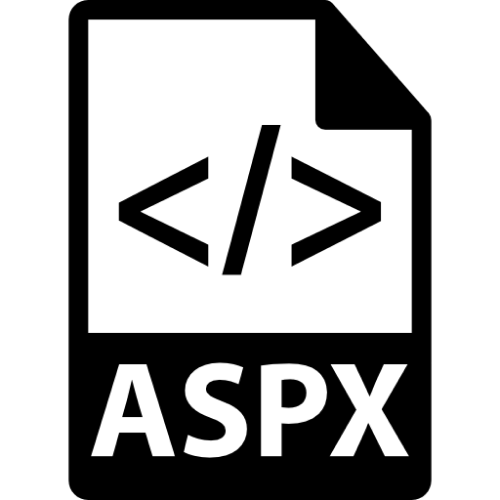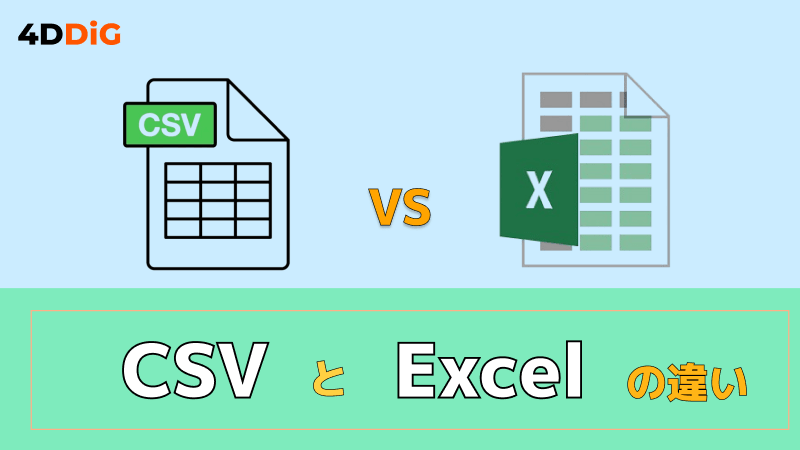素敵な音楽がついたアニメのビデオクリップは魅力的です。その実現をしてくれるのがAMV(アニメミュージックビデオ)で、アニメ映像と音楽をつなぎ合わせたミュージックビデオを作成します。今回はそんなAMVの特徴やAMVとMADの違い、再生や復元方法を解説します。AMVは五感や想像力を刺激し、とても面白いです。今後ますます進化していくことが予想されています。皆さんもAMVの意味を理解し、存分に楽しみましょう。
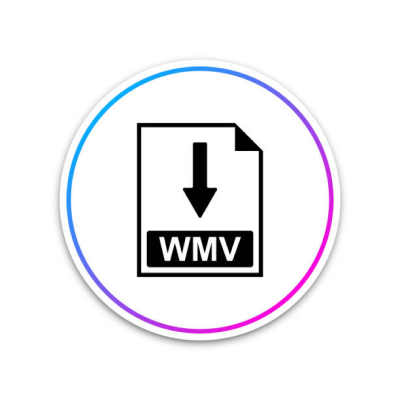
- Part1.AMVとはどういう意味ですか?
- Part2.AMVとMADの違いは?
- Part3.AMVファイルを再生する方法
- Part4.VLC - AMVを変換できるフリーソフト
- Part5.消えたAMVファイルを復元する方法
AMVとはどういう意味ですか?
AMVは「anime music video(アニメミュージックビデオ)」の略語です。意味は、アニメの映像を編集し、音楽に合わせるような動画を作成するということです。
AMVの発祥はアメリカで、アメリカを中心に広まっています。AMVの作成・編集をするのはほとんどがファンで、アーティスト自身が自ら制作することはあまりありません。
作成・編集されたAMVはAnimeMusicVideos.orgやYouTubeなどを通じて直接ネットに投稿されますが、正式なリリースというわけではありません。
AMVとMADの違いは?
AMVと関連がある言葉にMADがありますが、この2つの意味は違います。
AMVでは、選んだ音楽にアニメ映像をシンクロさせるように編集します。そして、作者名・素材名・製作年などがクレジットされるのが特徴です。
一方、MAD動画とは日本発祥の動画であり、アニメ映像だけでなく、ゲームや動画などさまざまな素材をつなぎ合わせるほか、音楽を使用しない場合もあります。作者名などのデータはクレジットされないことが多いです。
AMVファイルを再生する方法
AMVファイルの拡張子は「.amv」であり、圧縮ビデオファイルとして保存されています。
この拡張子が「.amv」であるファイルは一部の中国製プレーヤーでしか再生できません。パソコンで再生する場合は、対応のメディアプレイヤーが必要です。いろいろな対応メディアプレイヤーがありますが、ここでは「VLC media player」というフリーソフトを例にとって説明しましょう。
まず、VLC Media Playerを起動し、メニューバーの「メディア」タブをクリックし、[ネットワークストリームを開く]をクリックする

[ファイル]タブを開き、[ファイル選択]で変換したいファイルを[+追加]から選んで、[再生]をクリックする。表示されるウィンドウでファイル形式や出力先などを選択すれば、再生できる
![[再生]をクリック](https://4ddig.tenorshare.com/images/timg.svg)
VLC - AMVを変換できるフリーソフト
「.amv」が拡張子のAMVファイルはMP4などの他の形式に変換して、再生することもできます。
前項で紹介した「VLC Media Player」というフリーソフトもそのうちの1つです。そこで「VLC Media Player」を使って、AMVファイルをMP4に変換する手順を説明しましょう。
「VLC Media Player」を開いたら、メニューから[メディア]を選んで、[変換 / 保存]を選択する
![[変換 / 保存]を開く](https://4ddig.tenorshare.com/images/timg.svg)
[ファイル][ファイル選択]画面右側の[+追加]から変換したい拡張子が「.amv」のファイルを選ぶ
![[変換 / 保存]ボタンをクリック](https://4ddig.tenorshare.com/images/timg.svg)
[変換 / 保存]ボタンをクリックして、表示されるウィンドウでファイル形式や出力先などを選択すれば、完了
消えたAMVファイルを復元する方法
AMVファイルが突然消えてしまったという場合にどう復元したらいいか悩むものです。そのようなときは、データ復元ソフト「Tenorshare 4DDiG」の利用がおすすめです。
「Tenorshare 4DDiG」はHDD/外付けHDD、USBメモリ、SDカード、ゴミ箱など様々な場所からデータを復元できるソフトです。拡張子が「.amv」の動画データの復元も可能です。
破損したデータの修復もでき、復元手順もわずか3ステップ。誰でも簡単に復元でき、復元率も高いですから、ぜひお使いになってください。
- ハードディスクをスキャン:
Tenorshare 4DDiGが起動後の画面で、復元したいAMVファイルが存在するハードディスクを選択します。「スキャン」をクリックします。

- AMVファイルをプレビュー:
復元前にプレビュー機能を提供します。写真、ビデオ、ムービー、オーディオ、音楽、ドキュメントなど、さまざまなファイルをプレビューできます。スキャン結果が出ましたら、詳細をプレビューするためにお探しのファイルタイプをクリックすることができるようになります。

- AMVファイルを復元:
右下の「復元」をクリックし、復元したAMV動画の保存場所を選択し、例えばOneDriveまたはGoogle Driveなどのクラウドディスクに保存することを検討してください。

注意:
保存パスを元の場所を選択すれば、データが上書きして復元できない恐れがあります。
まとめ
今回は、AMVファイルの意味や特徴、再生方法・復元方法などを紹介しました。
AMVファイルは音楽と動画をつなぎ合わせるように編集したもので、ファンを中心に多く行われています。そのAMVファイルを再生するには、ちょっと工夫が必要ですが、記事の内容を見ればご理解いただけるでしょう。ぜひ皆さんもAMVファイルを再生して、楽しんでください。
合わせて、AMVファイルが消えたときのために「Tenorshare 4DDiG」のご利用も検討してください。AMVファイルが簡単に復元できるソフトですから、いざとなったときも安心です・
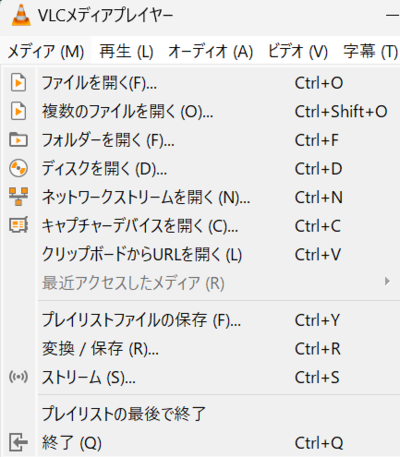
![[再生]をクリック](https://4ddig.tenorshare.com/jp/images/wiki/mp4/add-amv-vlc.png?w=600&h=478)
![[変換 / 保存]ボタンをクリック](https://4ddig.tenorshare.com/jp/images/wiki/mp4/add-amv-to-covert-vlc.png?w=600&h=470)



 ChatGPT
ChatGPT
 Google AI モード
Google AI モード
 Perplexity
Perplexity
 Grok
Grok